ManyCam é um codificador RTMP que é compatível com o Dacast para transmissão em direto.
O que é RTMP?
RTMP significa Real-Time Messaging Protocol (Protocolo de Mensagens em Tempo Real) e faz parte da tecnologia que torna possível a transmissão em direto. Esta tecnologia baseada no Protocolo de Controlo de Transmissão foi originalmente desenvolvida pelo antecessor da Adobe para funcionar com o Adobe Flash player.
Neste guia, ensinaremos como transmitir Dacast usando o codificador habilitado para RTMP ManyCam. A principal utilização deste codificador é para transmissão em direto a partir de uma webcam. Se ainda não tiver este codificador instalado, pode descarregá-lo facilmente no sítio Web do ManyCam. Esta é uma versão gratuita disponível com funcionalidades limitadas.
Para obter um guia geral de configuração do codificador, leia a nossa
publicação dedicada
.
Como configurar o codificador ManyCam
Para começar, inicie sessão na sua conta Dacast. Seleccione o canal em que pretende transmitir e clique em “Encoder Setup” (Configuração do codificador): 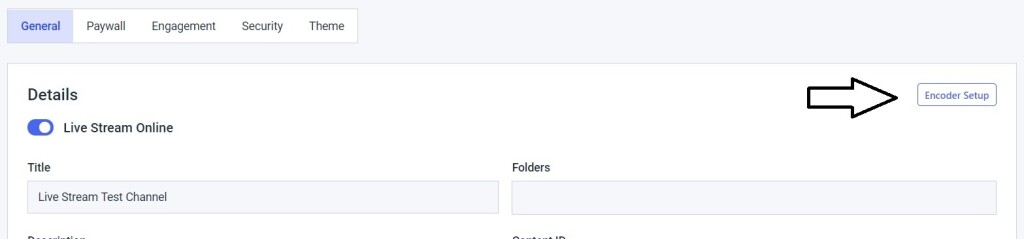 Localizar as credenciais necessárias. Necessitará do URL do servidor, da chave de fluxo, do nome de utilizador e da palavra-passe, conforme ilustrado abaixo:
Localizar as credenciais necessárias. Necessitará do URL do servidor, da chave de fluxo, do nome de utilizador e da palavra-passe, conforme ilustrado abaixo: 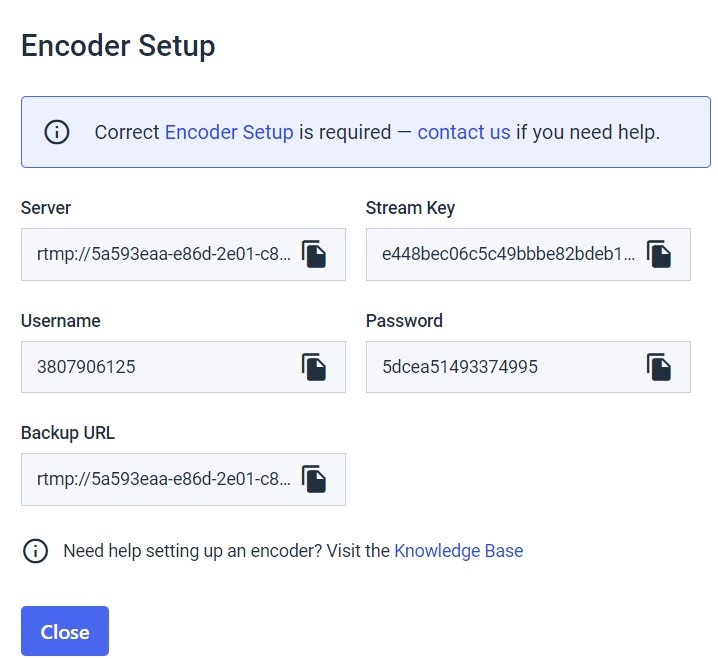 Neste exemplo, cada uma destas credenciais é a seguinte:
Neste exemplo, cada uma destas credenciais é a seguinte:
- URL do servidor: rtmp://5a593eaa-e86d-2e01-c800-b74de440eb83.dacastmmd.pri.lldns.net/dacastmmd
- Chave do fluxo: e448bec06c5c49bbbe82bdeb170fc32f_3500
- Nome de utilizador: 3807906125
- Palavra-passe: 5dcea51493374995
A partir daí, abra o ManyCam e clique no ícone “Stream” (Transmitir), como indicado abaixo: 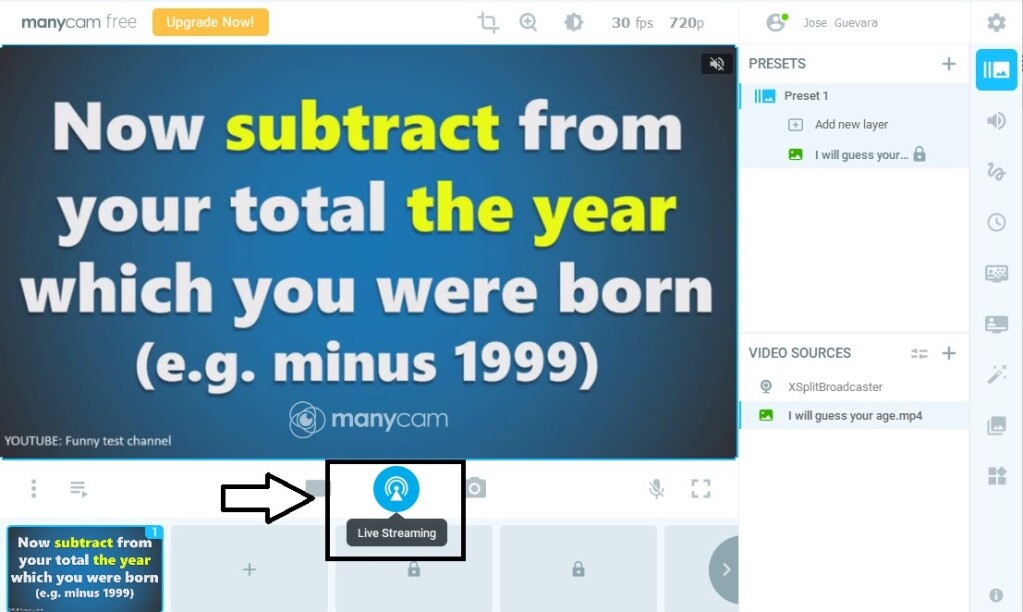 Em seguida, clique em “+ Add Custom Server” (+ Adicionar servidor personalizado), conforme mostrado abaixo:
Em seguida, clique em “+ Add Custom Server” (+ Adicionar servidor personalizado), conforme mostrado abaixo: 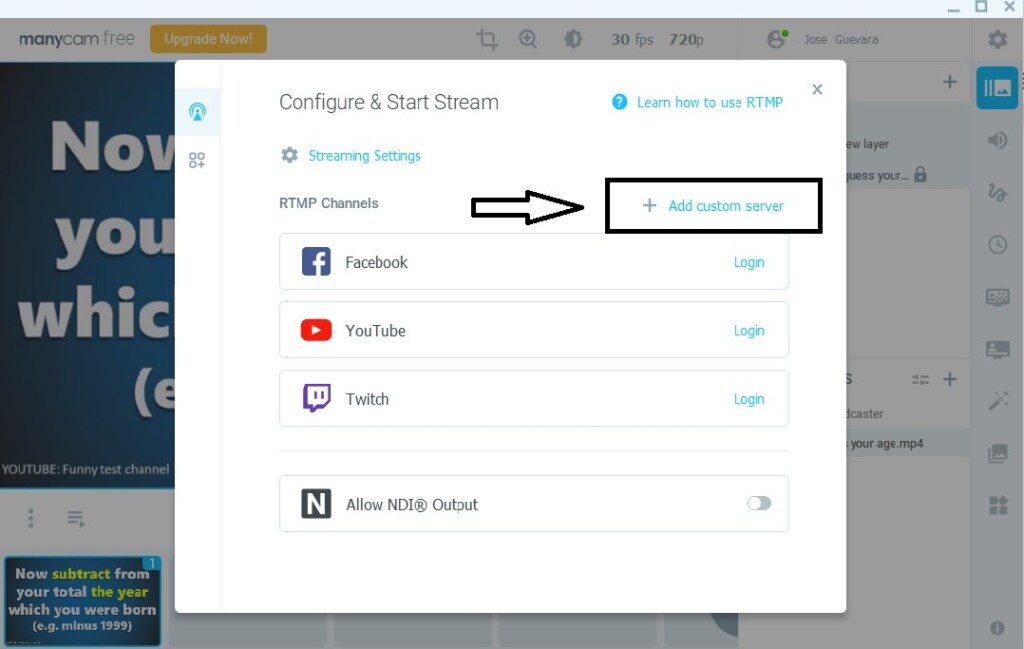 Dê um nome ao seu canal Dacast (neste exemplo, chamámos-lhe Dacast) e preencha os campos utilizando as credenciais da página de configuração do codificador da sua conta Dacast:
Dê um nome ao seu canal Dacast (neste exemplo, chamámos-lhe Dacast) e preencha os campos utilizando as credenciais da página de configuração do codificador da sua conta Dacast:
- Introduza o URL do seu servidor em “Servidor”
- Introduza a sua chave de transmissão em “Chave de transmissão”
- Introduza o seu nome de utilizador em “Login”
- Introduza a sua palavra-passe em “Palavra-passe”
Certifique-se de que alterna o botão “Acesso obrigatório” para a direita para poder introduzir o nome de utilizador e a palavra-passe. Eis o aspeto que deve ter: 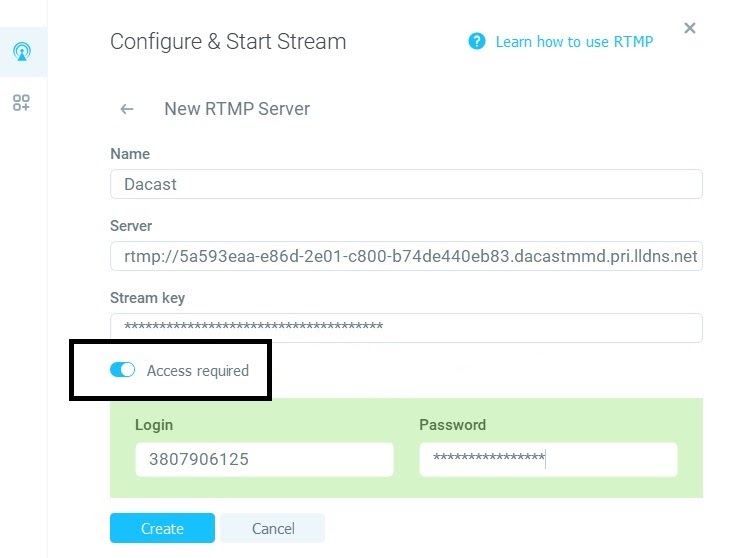 Depois de preencher todos esses campos, deve poder clicar no botão “Criar” para avançar. Se o botão “Criar” não for clicável, as informações não foram introduzidas corretamente. Assim que o seu canal for criado, regressará à página abaixo e verá o Dacast:
Depois de preencher todos esses campos, deve poder clicar no botão “Criar” para avançar. Se o botão “Criar” não for clicável, as informações não foram introduzidas corretamente. Assim que o seu canal for criado, regressará à página abaixo e verá o Dacast: 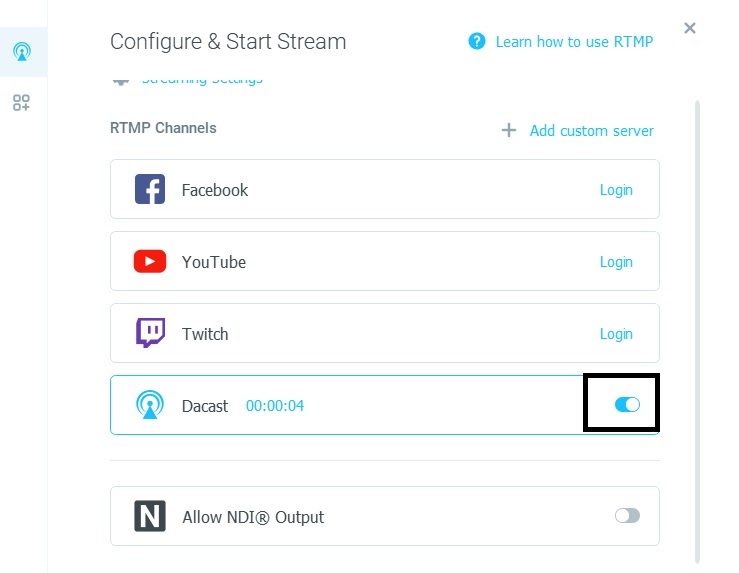 Existe um botão de alternância, por favor, alterne-o para a direita, para que possa iniciar o fluxo. O indicador de que o Manycam aceitou as credenciais do fluxo Dacast é o temporizador ao lado de “Dacast”. Neste exemplo, a opção foi activada para a direita, pelo que o temporizador começou automaticamente. Essencialmente, já passaram 4 segundos desde que a transmissão está em direto. Outro indicador é o facto de o botão de transmissão ser agora vermelho:
Existe um botão de alternância, por favor, alterne-o para a direita, para que possa iniciar o fluxo. O indicador de que o Manycam aceitou as credenciais do fluxo Dacast é o temporizador ao lado de “Dacast”. Neste exemplo, a opção foi activada para a direita, pelo que o temporizador começou automaticamente. Essencialmente, já passaram 4 segundos desde que a transmissão está em direto. Outro indicador é o facto de o botão de transmissão ser agora vermelho: 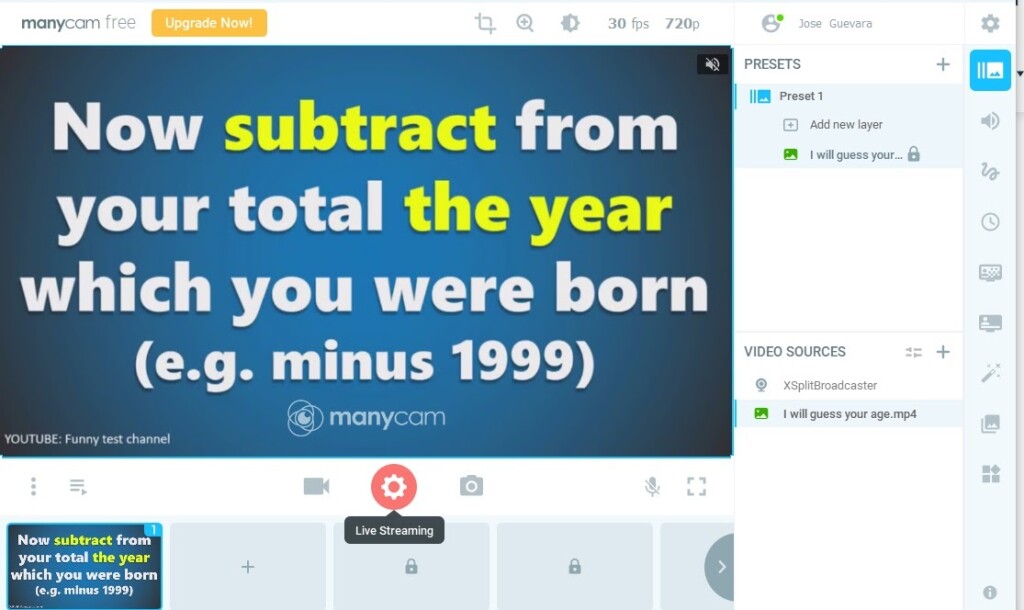 É importante que, ao efetuar uma transmissão em direto, faça primeiro um teste de velocidade de carregamento para poder ajustar facilmente as taxas de bits do vídeo no seu codificador. Uma definição demasiado elevada para a sua velocidade de carregamento pode causar problemas de reprodução com o fluxo. No ManyCam, pode ajustar as taxas de bits do vídeo em conformidade na secção “Streaming Settings” (Definições de transmissão):
É importante que, ao efetuar uma transmissão em direto, faça primeiro um teste de velocidade de carregamento para poder ajustar facilmente as taxas de bits do vídeo no seu codificador. Uma definição demasiado elevada para a sua velocidade de carregamento pode causar problemas de reprodução com o fluxo. No ManyCam, pode ajustar as taxas de bits do vídeo em conformidade na secção “Streaming Settings” (Definições de transmissão): 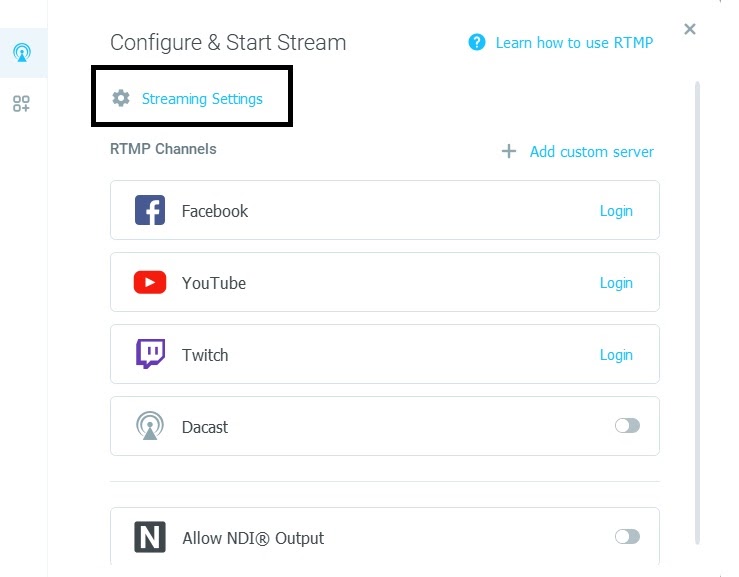 Certifique-se de que alterna a opção “Utilizar definições de taxa de bits recomendadas” para a esquerda e, em seguida, introduza a taxa de bits de vídeo da sua escolha.
Certifique-se de que alterna a opção “Utilizar definições de taxa de bits recomendadas” para a esquerda e, em seguida, introduza a taxa de bits de vídeo da sua escolha. 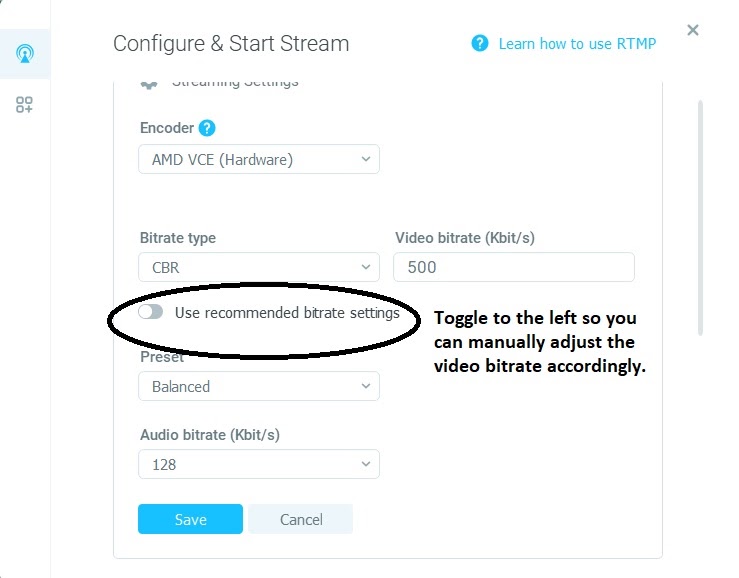 Neste exemplo, está definido para uma taxa de bits baixa de 500 Kbps e a taxa de bits de áudio está definida para 128 Kbps, o que é padrão e recomendado. Utilize sempre CBR para o tipo de taxa de bits. Clique em “Guardar” quando tiver terminado. Para aceder a outras definições, clique no ícone “Definições”:
Neste exemplo, está definido para uma taxa de bits baixa de 500 Kbps e a taxa de bits de áudio está definida para 128 Kbps, o que é padrão e recomendado. Utilize sempre CBR para o tipo de taxa de bits. Clique em “Guardar” quando tiver terminado. Para aceder a outras definições, clique no ícone “Definições”: 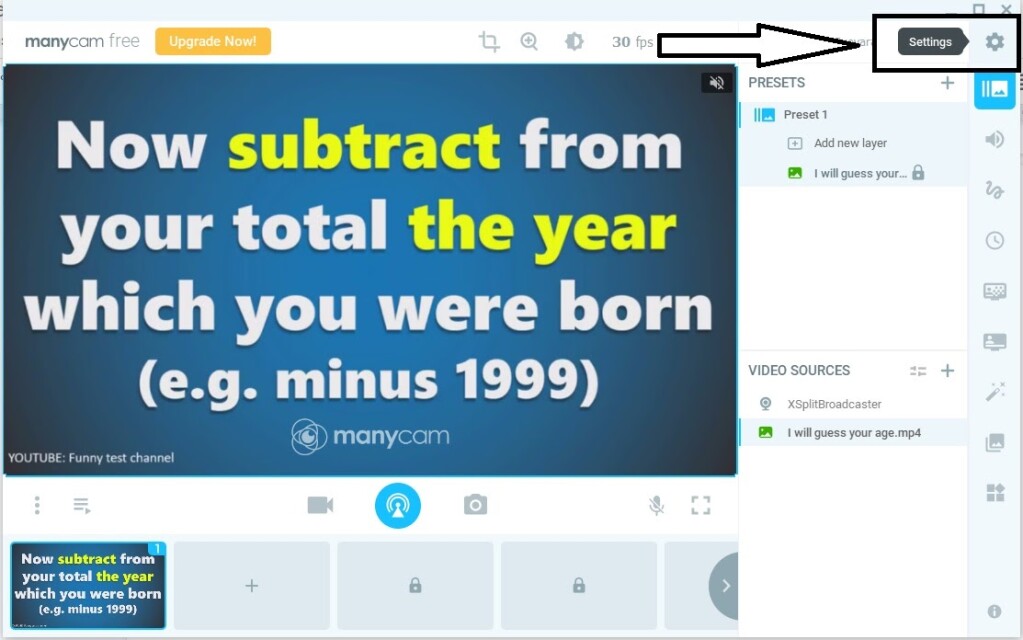 Nessa altura, pode clicar no separador “Vídeo” para escolher a resolução em que pretende transmitir:
Nessa altura, pode clicar no separador “Vídeo” para escolher a resolução em que pretende transmitir: 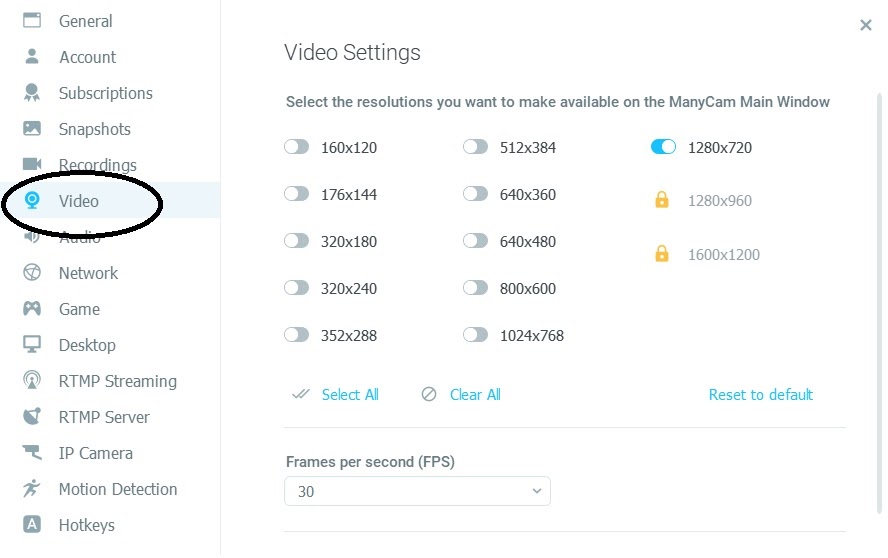 Os fotogramas por segundo (FPS) devem ser sempre definidos para 30.
Os fotogramas por segundo (FPS) devem ser sempre definidos para 30.
Definições necessárias do codificador
Utilize sempre as definições do codificador que reunimos para garantir uma experiência de transmissão em direto sem problemas para os seus espectadores.
| CODEC DE VÍDEO | H.264 (x264 pode funcionar) |
| TAXA DE QUADROS | 25 ou 30 |
| INTERVALO DE FOTOGRAMAS-CHAVE | 2 segundos (ou 2x a velocidade de fotogramas) |
| DIGITALIZAÇÃO | Progressivo |
| TAXA DE BITS DE CODIFICAÇÃO | Constante (CBR) |
| CODEC ÁUDIO | AAC-LC |
| BITRATO DE ÁUDIO | 128 kbps |
| CANAIS DE ÁUDIO | 2 (Estéreo) |
| TAXA DE AMOSTRAGEM DE ÁUDIO | 48 kHz (48.000 Hz) |
Definições de resolução e taxa de bits
Seleccione uma das seguintes configurações e certifique-se de que o seu codificador está configurado com estas definições exactas para ajudar a evitar problemas de transmissão:
| ULD | LD | SD | HD | FHD | |
| Nome | Definição ultra-baixa | Baixa definição | Definição padrão | Alta definição | Alta definição total |
| Taxa de bits de vídeo (kbps) | 350 | 350 – 800 | 800 – 1200 | 1200 – 1900 | 1900 – 4500 |
| Largura da resolução (px) | 426 | 640 | 854 | 1280 | 1920 |
| Resolução Altura (px) | 240 | 360 | 480 | 720 | 1080 |
| H.264 Perfil | Principal | Principal | Elevado | Elevado | Elevado |
Se tiver alguma dúvida sobre o Manycam, a codificação de vídeo ou precisar de ajuda com esta funcionalidade do Dacast, não hesite em contactar-nos diretamente. Ainda não é um utilizador Dacast e está interessado em experimentar o Dacast sem riscos durante 14 dias? Inscreva-se hoje para começar.
Recursos adicionais:
- Descubra a melhor câmara 4K para transmitir vídeo em direto
- Câmaras compatíveis com Dacast
- Transmissão móvel em direto: Porquê converter RTMP em HLS?
- Como ligar uma câmara de rede a uma plataforma de vídeo online RTMP
- Quais portas são necessárias para o streaming com um firewall RTMP?
 Stream
Stream Ligação
Ligação Gestão
Gestão Mensuração
Mensuração Eventos
Eventos Business
Business Organizações
Organizações Entretenimento e Média
Entretenimento e Média API
API Ferramentas
Ferramentas Centro de Aprendizagem
Centro de Aprendizagem Apoio
Apoio Artigos de Apoio
Artigos de Apoio